Transfiere Música de iPad a iPod Fácilmente
- Solución 1: Copie música de iPad a iPod con TunesGo
- Solución 2: transfiera música de ipad a ipod con DrFoneTool – Transferencia de teléfono en 1 clic
Solución 1: Copie música de iPad a iPod con TunesGo
Wondershare TunesGo es conocido por su alta calidad y fantásticas características. Con su ayuda, puede pasar música de iPad a iPod con solo 3 clics. Además, transfiere canciones desde iPad, iPod y iPhone a la computadora iTunes y viceversa. Descarga la versión de prueba gratuita de este programa. Siga los pasos a continuación para pasar música del iPad al iPod.

Wondershare TunesGo
Transfiere música de iPad a iPod fácilmente y sin esfuerzo
- Transfiere música, fotos, videos, listas de reproducción desde tu iPhone, iPad y iPod a la biblioteca de iTunes libremente.
- Calidad de audio sin pérdidas: mantenga una calidad de audio 100 % original después de la transferencia.
- Transfiere y comparte todos los elementos musicales de tu iDevice, incluidas las carátulas de los álbumes, las listas de reproducción, las etiquetas ID3, las clasificaciones, el número de reproducciones, etc.
- Convierta automáticamente los formatos no compatibles con iOS en formatos compatibles.
- Admite iPad Pro, iPad Air, iPad mini, iPod touch 5, iPod touch 4 y más que ejecutan iOS 13/12/11/10/9/8/7/6/5.
- Compatible con Windows 10, iTunes 12, iOS 13, iPhone XS (Max) / iPhone XR, iPhone X y iPhone 8
Paso 1. Conecta tu iPad y iPod con la computadora
Primero, instale y ejecute este programa en su computadora. Conecta tu iPad y iPod con la computadora al mismo tiempo. TunesGo los detectará automáticamente una vez que estén conectados. Luego, tanto su iPad como su iPod se mostrarán en la ventana principal.
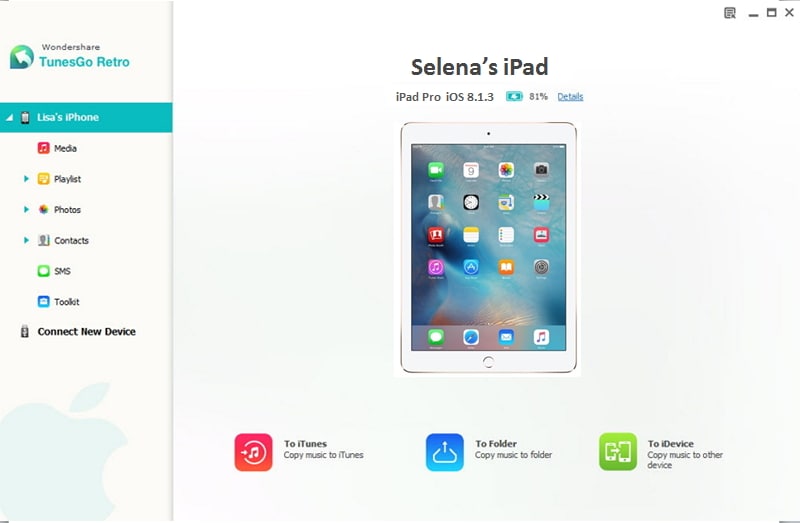
Paso 2. Cómo transferir música de iPad a iPod
En el árbol de directorios de la izquierda, en la categoría de su iPad, haga clic en ‘Medios’ para abrir la ventana de medios. haga clic en ‘Música’ en la línea superior. Luego seleccione las canciones que desea exportar y haga un triángulo debajo de ‘Exportar a’. En su menú desplegable, elige la opción de tu iPod.

Nota: TunesGo es totalmente compatible con muchos iPads y iPods con iOS 13, iOS 12, 11, iOS 10, iOS 9, iOS 8, iOS 7, iOS 5 e iOS 6, incluidos iPad air, iPad mini, iPad con pantalla Retina y iPod touch. 5. Aquí puedes obtener todos los iPad y iPod compatibles.
Le llevará unos segundos copiar música del iPad al iPod. Asegúrese de que tanto su iPad como su iPod estén conectados todo el tiempo. Cuando finaliza la transferencia de música, puede verificar las canciones importadas haciendo clic en ‘Medios’ en la categoría de su iPod y luego haciendo clic en ‘Música’.
Descarga TunesGo y transfiere música del iPad al iPod.
Solución 2: transfiera música de ipad a ipod con DrFoneTool – Transferencia de teléfono en 1 clic
DrFoneTool – Transferencia telefónica es una herramienta de transferencia de datos de teléfono a teléfono y tabletas especialmente diseñada. Admite la transferencia de música de iPad a iPod con 1 clic.

DrFoneTool – Transferencia telefónica
Transfiere música de ipad a ipod en 1-Click
- Transfiere todos los videos, fotos y música, y convierte los incompatibles del iPad al iPod 6s.
- Admite iPad Pro, iPad Air, iPad mini, iPod touch 5, iPod touch 4 y la última versión de iOS.

- DrFoneTool – Phone Transfer también se puede utilizar para crear una copia de seguridad de sus datos en un tercer dispositivo.
- Los archivos existentes no se sobrescribirán, a menos que decida eliminarlos.
- Totalmente compatible con Windows 10 o Mac 10.14
Nota: DrFoneTool: Phone Transfer es compatible con iPod y iPad con iOS 13/12/11/10/9/7/8/6/5. Aquí están los iPods y iPad compatibles con DrFoneTool – Transferencia telefónica.
Pasos para transferir música de ipad a ipod por DrFoneTool – Transferencia telefónica
Dado que las versiones de Windows y Mac funcionan de manera similar, aquí, solo tomo la versión de Windows como prueba
Paso 1. Instale y ejecute DrFoneTool – Transferencia telefónica
En primer lugar, instale y luego inicie DrFoneTool – Phone Transfer en su computadora. Luego, la ventana principal aparece como la imagen de abajo. Haga clic en ‘Transferencia telefónica’.

Paso 2. Conecte su iPod y iPad a la computadora con cables USB
Conecte su iPod y iPad a la computadora con cables USB. DrFoneTool: Phone Transfer los detectará rápidamente y los mostrará en la ventana principal. En la esquina inferior derecha, marque ‘Borrar datos antes de copiar’ y la música de su iPod se eliminará para guardar la música del iPad. Si no quieres hacerlo, déjalo en paz.
Nota: Al hacer clic en ‘Voltear’, puede cambiar los lugares de su iPad y iPod.

Paso 3. Pasar música de iPad a iPod
De manera predeterminada, la música, las fotos, los videos, el calendario, los iMessages y los contactos están todos marcados. Para transferir música, debe desmarcar contactos, videos y fotos. Luego, haga clic en ‘Iniciar transferencia’. Asegúrese de que su iPad y iPod estén conectados todo el tiempo. Cuando termine la transferencia, puede hacer clic en ‘Aceptar’.

últimos artículos

